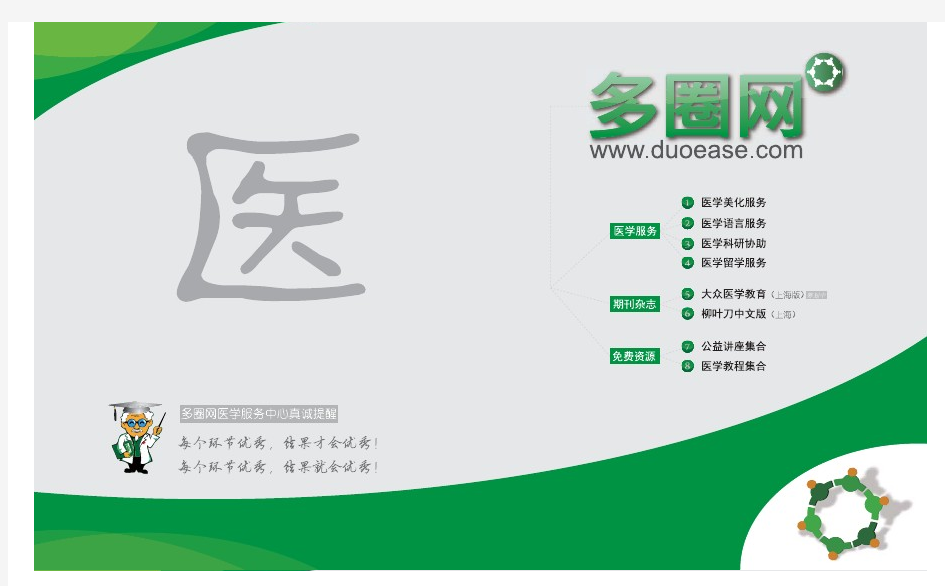
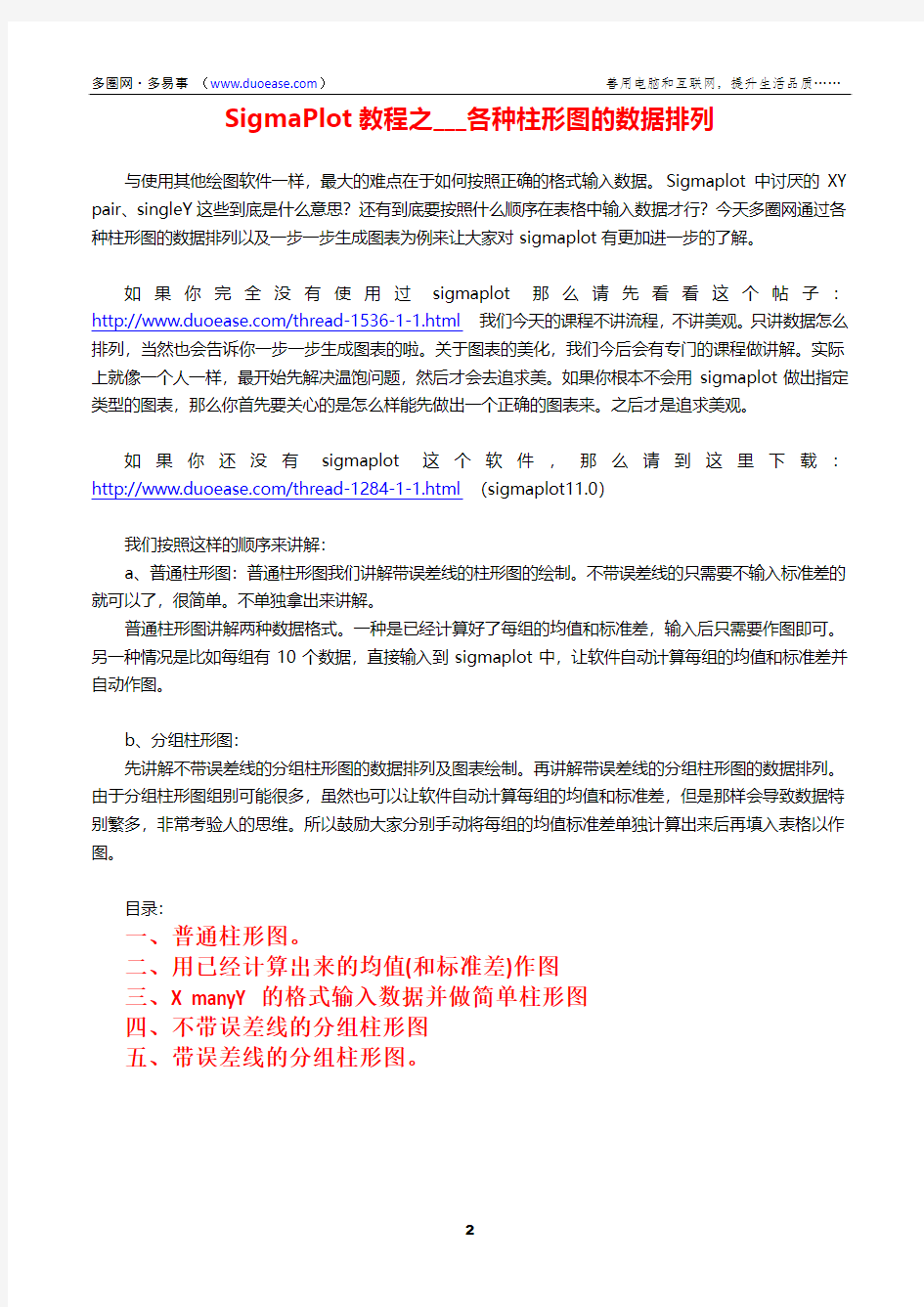
多圈网·多易事(https://www.doczj.com/doc/3915280905.html,)善用电脑和互联网,提升生活品质……
SigmaPlot教程之___各种柱形图的数据排列
与使用其他绘图软件一样,最大的难点在于如何按照正确的格式输入数据。Sigmaplot中讨厌的XY pair、singleY这些到底是什么意思?还有到底要按照什么顺序在表格中输入数据才行?今天多圈网通过各种柱形图的数据排列以及一步一步生成图表为例来让大家对sigmaplot有更加进一步的了解。
如果你完全没有使用过sigmaplot那么请先看看这个帖子:https://www.doczj.com/doc/3915280905.html,/thread-1536-1-1.html我们今天的课程不讲流程,不讲美观。只讲数据怎么排列,当然也会告诉你一步一步生成图表的啦。关于图表的美化,我们今后会有专门的课程做讲解。实际上就像一个人一样,最开始先解决温饱问题,然后才会去追求美。如果你根本不会用sigmaplot做出指定类型的图表,那么你首先要关心的是怎么样能先做出一个正确的图表来。之后才是追求美观。
如果你还没有sigmaplot这个软件,那么请到这里下载:https://www.doczj.com/doc/3915280905.html,/thread-1284-1-1.html(sigmaplot11.0)
我们按照这样的顺序来讲解:
a、普通柱形图:普通柱形图我们讲解带误差线的柱形图的绘制。不带误差线的只需要不输入标准差的就可以了,很简单。不单独拿出来讲解。
普通柱形图讲解两种数据格式。一种是已经计算好了每组的均值和标准差,输入后只需要作图即可。另一种情况是比如每组有10个数据,直接输入到sigmaplot中,让软件自动计算每组的均值和标准差并自动作图。
b、分组柱形图:
先讲解不带误差线的分组柱形图的数据排列及图表绘制。再讲解带误差线的分组柱形图的数据排列。由于分组柱形图组别可能很多,虽然也可以让软件自动计算每组的均值和标准差,但是那样会导致数据特别繁多,非常考验人的思维。所以鼓励大家分别手动将每组的均值标准差单独计算出来后再填入表格以作图。
目录:
一、普通柱形图。
二、用已经计算出来的均值(和标准差)作图
三、X manyY的格式输入数据并做简单柱形图
四、不带误差线的分组柱形图
五、带误差线的分组柱形图。
多圈网·多易事(https://www.doczj.com/doc/3915280905.html,)善用电脑和互联网,提升生活品质……
一、普通柱形图。
先看这张图:下图中有两组数据,假设他们分别代表正常组和不正常组的某个指标。每个组都有10个数据(因为我们每个组中有10只老鼠,所以就测出了10个数值)。当然你也可以有更多的组,每个组中的数据个数也可以不相等。你按照下面图中的格式输入数据,软件可以帮你自动计算出每组的均值和标准差,并用之来作图。
下图中是带误差线的柱形图。如果你要做的图不需要误差线。那么很简单。只需要在后面的操作向导中选择制作不带误差线的柱形图就可以做出不带误差线的柱形图。
看清楚柱形图和表格中数据的对应关系了吗?我们接下来一步一步制作吧。
图1
你要做出上面的简单的柱形图,就需要先调出一个可以输入数据的空表格。你只需要打开sigmaplot 软件后点击菜单栏中的file-new就可以新建一个空表格。(在后面的讲解中我不在重复这个简单操作了哦。相应的我会说“首先新建一个空表格”。而不再重复的告诉你通过file-new的方式新建表格。)
按照图2的格式输入数据。在下图中,“第一组”“第二组”这些文字可以通过双击其所在的格子输入。“第一组”“第二组”这种每列的标题文字不会出现在最终的图表中。只是为了让我自己明白某一列是什么内容。便于在组别很多的时候可以不让我们自己出现混乱。
多圈网·多易事(https://www.doczj.com/doc/3915280905.html,)善用电脑和互联网,提升生活品质……
OK,假设你已经数据输入完成。并且你也明白了你这两组数据是什么意思,我们接下来用这两组数据制作一个简单的柱形图。并且是带误差线的。柱形图的高度分别是这两组数据的均值。误差线的高度是这两组数据的标准差。
我们在列的上方单击鼠标,并向右拖动选中这两组数据的表格区域。这和Excel表格中选中两列的方式是一样的。选中他们的目的是告诉软件,我们将要用选中的数据作图。
然后选择左边的柱形图下的带误差线的柱形图(图中黄色高亮部分)。选择后将会跳出作图向导。
图2
多圈网·多易事(https://www.doczj.com/doc/3915280905.html,)善用电脑和互联网,提升生活品质……
然后看图3,图三中我告诉了你要选择什么,以及为什么要选择他们。希望你能够理解。选择好之后,我们点击下一步。
图3
如图4,这里我们选择manyY的数据格式。之所以要选择many Y的数据格式,是因为我们并没有一列专门列出X轴的数值。我前面说过,我们数据中的两列的标题“第一组”和“第二组”不会自动出现在最终的图表中。如果我们之前数据是分成三列输入的,也就是在现有的两列数据前面再加上一列,并在下面的行中输入:“第一组”和“第二组“这样的文字,那么这时我们就要选择X many Y的数据格式。同时你也需要明白,X轴的数值不一定都是数字的哦。”第一组“”第二组“这样的文字也是可作为X轴数值存在的。
选好后我们点击下一步。
多圈网·多易事(https://www.doczj.com/doc/3915280905.html,)善用电脑和互联网,提升生活品质……
图4
多圈网·多易事(https://www.doczj.com/doc/3915280905.html,)善用电脑和互联网,提升生活品质……
图5、这一步我们什么都不需要做,只需要点击“完成“即可。(软件自动给我们列出了要做的图和表格中的对应关系。set1=第一组,set2=第二组)。(我们喜欢先选中要用于作图的列,然后再使用向导作图。如果你没有这样的习惯,而是直接输入数据,然后选择向导作图,那么到这一步就需要手动的设置一个一个数据set和表格的列的对应关系)。
图5
多圈网·多易事(https://www.doczj.com/doc/3915280905.html,)善用电脑和互联网,提升生活品质……
瞧图6,我们的图表就做好了。是不是很简单啊?我希望你再好好的看看柱形图和表格中数据的对照关系。现在是很简单的表格,数据很少。后面我们做分组柱形图的时候,你就可能应该数据太多而眼花缭乱了。所以注意这个软件对数据的排列格式是很有必要的。
图 6
上面这个简单的柱形图是输入每组的数据,然后让软件自动计算出每列的均值和标准差,并用它作图。我们很多人以前都是习惯用Excel作图,突然转向sigmaplot之后不习惯,只有几组已经分别计算出的均值和标准差的值,怎么输入sigmaplot的表格并作图呢?我们来看下面第二个例子吧。
多圈网·多易事(https://www.doczj.com/doc/3915280905.html,)善用电脑和互联网,提升生活品质……
二、用已经计算出来的均值(和标准差)作图
看图7,仔细看看下图中图表和表格中数据的对照关系。我来给你简单分析吧。表格中每行对应最终的一根柱子。第一列的“第一组”、“第二组”、“第三组”是x轴的值,第二列14/11/20分别是三根柱子的高度值(Y值)、第三列标准差,分别是三根柱子的误差线的高度。如果你要做的图不需要有误差线,那么你就不需要输入这列就可以了。
下面是操作过程。
图7
首先我们新建一个空白的表格,并按照上面的格式输入数据。
然后我们选中要做图的三列,然后在左边选择要做的柱形图的类别。按照图8中黄色高亮部分选择。
多圈网·多易事(https://www.doczj.com/doc/3915280905.html,)善用电脑和互联网,提升生活品质……
图8
图9,在跳出的向导窗口中我们选择“worksheet columns”表示我们输入的数据是最终的数据,不需要软件另外计算。只需要按照每列给出的数据作图就可以了。
然后点击“下一步“
多圈网·多易事(https://www.doczj.com/doc/3915280905.html,)善用电脑和互联网,提升生活品质……
图9
图10数据格式选择XY pair。意思是我们输入的表格数据是X和Y成对输入的。第一列组别数据是X轴的值,第二列柱子的高度是Y值。第三列误差线的高度我们一般都是输入在柱子高度值的右边一列的。软件会自动查找。(当然我们这类也可以不输入第一列组别的信息。那时我们就选择Single Y。软件最终会将行号123作为组别信息出现在最终的图表中)。
选择好后点击“下一步”。
多圈网·多易事(https://www.doczj.com/doc/3915280905.html,)善用电脑和互联网,提升生活品质……
图10
图11,这一步我们只需要点击“完成”即可。
多圈网·多易事(https://www.doczj.com/doc/3915280905.html,)善用电脑和互联网,提升生活品质……
图11
图12,图表做出来了。你再体会一下表格和图表的对应关系吧。
多圈网·多易事(https://www.doczj.com/doc/3915280905.html,)善用电脑和互联网,提升生活品质……
图12
以上我们讲了最简单的柱形图的数据排列。你可以计算出每组的均值和标准差,让软件作图。你也可以直接输入每组中多个个体数据的值,让软件给你自动计算出均值和标准差,并用之作图。如果你要做的图不需要带误差线,那么你只需要不输入标准差或者作图的时候选择左边那个不带误差线的图表类别就可以了。
接下来我们先快速示例一个X many Y的数据排列格式,然后我们再看看稍微复杂一些的分组柱形图怎么制作。
多圈网·多易事(https://www.doczj.com/doc/3915280905.html,)善用电脑和互联网,提升生活品质……
三、X manyY的格式输入数据并做简单柱形图。
看图13,第一列数据,是T、N两个数值,最终出现在了图表的横坐标上。第二列,有21个数,是T 组(肿瘤组)的某个指标的21个个体测出的数值。第三列,有13个数,是N组(正常组)相同指标的13个个体测出的数值。软件自动计算出了两组的均值和标准差,并用之作图。你可以仔细观察第三列的数据,由于数据都很接近,所以标准差很小。对应的图表中的第二根柱子的误差线的高度很低。
这种数据格式输入,作图的时候我们就选择Xmany Y。你明白了吧?其实有没有X轴的值都无所谓,因为在最终的图表上可以很容易的通过双击横坐标上的文字来修改它。但是你要明白XmanyY和singleY分别是什么意思。不然你用这个软件的时候总是稀里糊涂的。
图13
先按照图14的格式新建表格并输入数据。然后选中这三列数据,并选择左边要做的图表的类型以打开作图向导。
多圈网·多易事(https://www.doczj.com/doc/3915280905.html,)善用电脑和互联网,提升生活品质……
图14
按图15所示做选择。图15上的解释告诉了你为什么要这样选择。然后点击下一步。
多圈网·多易事(https://www.doczj.com/doc/3915280905.html,)善用电脑和互联网,提升生活品质……
图15
图16所示这一步,我们选择XmanyY的数据格式。原因前面我已经说过了。然后点击下一步。
多圈网·多易事(https://www.doczj.com/doc/3915280905.html,)善用电脑和互联网,提升生活品质……
图16
图17这一步我们直接点击“完成”即可。
多圈网·多易事(https://www.doczj.com/doc/3915280905.html,)善用电脑和互联网,提升生活品质……
图17
图18是最后生成的图表。再仔细回味一下吧。
图18
多圈网·多易事(https://www.doczj.com/doc/3915280905.html,)善用电脑和互联网,提升生活品质……
SigmaPlot12用户指南
内容 1 SigmaPlot12.0 (1) 1.1 What‘sNewinSigmaPlot (1) 1.2 InstallingSigmaPlot (2) 1.2.1 SystemRequirements (2) 1.2.2 Serial Numbers (3) 1.2.3 AboutSigmaPlot‘sUserandProgram Files (3) 1.3 SigmaPlot Basics (4) 1.3.1 UsingSigmaPlot‘s Ribbons (5) 1.3.2 UsingthePropertyBrowser (5) 1.3.3 Main Button (5) 1.3.4 QuickAccess Toolbar (6) 1.3.5 SettingProgram Options (7) 1.3.6 GraphTypesand Styles (8) 1.3.7 GraphStyleGalleryand Templates (8) 1.3.8 AxisScales (9) 1.3.9 Smoothing Data (9) 1.3.10 SigmaPlot Worksheet (10) 1.3.11 Statistics (10) 1.3.12 RegressionWizard (10) 1.3.13 Transforms (10) 1.3.14 DrawingToolsintheMiniToolbar (10) 1.3.15 Reports (10) 1.4 AnatomyofSigmaPlotGraphs (11) 1.4.1 2DCartesianGraph (11) 1.4.2 PieChart Example (14) 1.4.3 PolarPlot Example (15) 1.4.4 ContourPlot Example (16) 1.4.5 3DCartesianGraph Examples (17) 1.4.6 WaterfallPlot Example (19) 1.4.7 AreaPlot Example (20) 1.5 SigmaPlotHelp (20) 1.5.1 SigmaPlot FAQs (20) 1.5.2 CustomerService (21) 1.5.3 TrainingSeminars (21) 1.5.4 TellUsYour Thoughts (21) 1.5.5 GettingTechnical Support (21) 1.5.6 ContactingSystatSoftware,Inc (21) 1.5.7 References (22) 2 CreatingandModifying Graphs (23) 2.1 SettingGraph Defaults (23) 2.2 SigmaPlotGraph Types (24) 2.3 SigmaPlotGraphStyles (25) 2.3.1 Scatter Plots (25) 2.3.2 Line Plots (30) 2.3.3 Line&Scatter Plots (31) 2.3.4 Area Plots (33) 2.3.5 Polar Plots (34) 2.3.6 RadarPlots (35) 2.3.7 Ternary Plots (36) 2.3.8 VerticalBarCharts (36) 3
sigmaplot做Grouped Vertical Bars图形时(横轴代表数据测量时间),在横轴的Tick Lable中我只想显示与我的数据点对应的时间点,但做出图来发现显示的都是以某一时间段为间隔的时间点(见附件),不知如何能够达到自己的要求,请高手指点! 几种解决的方法: 1)简单的解决方法是把你的x坐标数据所在的那一列的属性由time改为text。这样x坐标不再是数值轴而成了分类轴。 2)第二种方法是右键单击--Graph properties--axes-- Axis (x)--settings (scale)--scale type(category)。 怎么样用sigmaplot做高低图?求教如下图 下面是我的数据:单位(天) 物种CK初花CK初果 2 150 172 3 169 192 4 201 206 5 17 6 198 6 206 215 7 178 191 8 180 196 9 193 206 10 142 155 11 198 217 12 198 222 13 187 201 14 206 219 15 130 142 16 204 223 17 193 204 18 237 261 19 186 204 20 180 198 21 201 213
23 193 201 24 193 206 25 130 159 26 232 249 27 205 225 怎样做出同一物种初花和初果间的高低图,多谢 准噶尔无叶豆个体始花日期(●)、开花高峰日期(▼)、终花日期(○)和花期持续时间变化 解答—————————————————————————————————————- Creating 2D Plots with Asymmetric Error Bars Create 2D scatter plots with error bars using two adjacent worksheet columns as the error bar source to independently control the error bar values. SigmaPlot computes the asymmetrical error bars by using the column value as the absolute value. The column to the right of the plotted data is the source for the bottom or left error bar; the next column is the source for the top or right error bar. See Computing Percentile Methods for more information. Show details Hide details To create a plot with asymmetric error bars: Drag the pointer over your worksheet data to select the data. On the 2D Graph toolbar, click Scatter Plot, and then click either Simple Scatter - Vertical Asymmetrical Error Bars or Simple Scatter - Horizontal Asymmetrical Error Bars. The Graph Wizard appears.
目录: z制作柱形图: (2) z制作肿瘤生长曲线 (8) z多组柱形图: (11) z多坐标轴作图 (14)
制作柱形图: 1.1 排列数据: 1.2 选择左框中的vertical bar (对同一组数据的分析)
1.3Symbol value指每个数据代表的什么。这里我们要计算的是control、Yp等每列数据的 平均值,应该选择column means(列平均)。 1.4选择x and many Y,X轴如果是数字,很容易出现1.000,输入1后加空格,就会被默 认为是字符。
1.5图片制作好,在graph properties中修改,主要是让图片好看,还有符合杂志的要求,例 如将X轴Y轴的数字变大(我常用的是14号)。XY轴的名称可以再大些(24号)。X data,Y data双击可以改写。 线条,框架点击可以直接delete。
1.6X轴中的control、Yp、Ys….如果太长,可以双击这些词,会出现下图。点击tick label font,点击paragraph,在rotation中选择旋转角度,一般25,35度都可以。
1.7统计学比较的话,我只用过最简单的,就是t-test。 1.8比较group1和group2的差异性,直接鼠标点击这一行,比较的就是这两行数据的差别。 (注意的是有的数据安排一行中会出现其他的数据,在统计时,就要把相应的数据copy 在一边单独比较)有差别时,使用图片右侧T选项(同Photoshop)在相应的bar上写*。 1.9最后图片都处理好了,使用ctrl+A(全选),用图片右侧的group项组合(同PPT)。
使用学习笔记 作者:souroot Email:souroot@https://www.doczj.com/doc/3915280905.html,
目录 1.把unix格式的txt文件转换为dos格式的文件: (3) 2.设置图片大小 (3) 3.除去标题 (3) 4改变横纵坐标范围: (4) 5.如何解决复制图像到visio是空边很大的问题: (4) 1)显示图标符号: (5) 2)显示title (5) 3)显示横坐标说明: (6) 4)显示纵坐标说明: (6) 6.如何画多线条图? (7) 7.如何画多条线条的颜色不同: (8) 8.如何改变多线条中每条线的颜色和类型 (9) 9.如何把多个数据文件画在一张图上, (9)
1.把unix格式的txt文件转换为dos格式的文件:使用UE: 文件--->转换--->unix/mac到dos 2.设置图片大小 右键点击图片--->object properties--->size and position 3.除去标题 右键点击图片--->graph properties--->show title
4改变横纵坐标范围: 点击坐标--->右键点击--->graph properties--->Axes--->Settings--->Scaling 或者:右键点击图片--->graph properties--->Axes--->Axis--->X Data/Y Data---> 5.如何解决复制图像到visio是空边很大的问题:
一般是空白处有隐藏文字,把所有文字显示出来放到图片中,然后不显示即可。1)显示图标符号: 显示方法: 2)显示title
如何使用SigmaPlot作图
如何使用SigmaPlot作图 SigmaPlot是一个专业的绘图软件,如果你没有使用过SigmaPlot,那么你开始使用的时候会遇到很多的问题,可能都不知道里面的XY pair,sigle Y是什么意思。下面小编就以一个最基本的柱状图为例,来为大家讲解它的使用。如果你搞清了个钟头数据在表格中是按照怎样的格式和规则输入,那么你就能做出各式各样的图表了。 1.首先下载并双击打开SigmaPlot作图软件,如图一(小编这里用的是SigmaPlot13.0,但各个版本差距不大) 图一 2.打开会弹出如图二窗口,这里是问你要不要打开一个新的netbook,点击OK则是直接新建,点击cancel是取消,这里我们点击cancel取消(当然可以直接新建,但是这里小编要教你如何在软件内新建netbook)
图二 3.用过excel的人都知道,将鼠标放在工具栏左上角的西格玛(Σ)图标上,然后出现的是图三画面,点击工具栏中的新建图标(New),接着点击notebook,即新建一个notebook。(之后表格、图表都将会自动放置在这个notebook里面) 图三 4.之后就会出现这样的界面了。接下来输入数据是没有难度的,选中单元格,对照上面的输入就可以了,下面就是输入的结果,如图四
图四 5.点击工具栏“Create Graph”,选择我们想要做出的图形,小编这里就以简单的柱形图示例,如图五。 图五
6.点击柱形图后,会出现如下界面,选中“XY Pair”点击下一步即可,如图六 图六 7.继续点击选择按钮,如图七所示,选中后点击“完成”。 图七 8.点击完成后会弹出一个新界面,即图形展示界面,我们新做的柱形图就在这里,如图八
如何使用SigmaPlot作图 SigmaPlot是一个专业的绘图软件,如果你没有使用过SigmaPlot,那么你开始使用的时候会遇到很多的问题,可能都不知道里面的XY pair,sigle Y是什么意思。下面小编就以一个最基本的柱状图为例,来为大家讲解它的使用。如果你搞清了个钟头数据在表格中是按照怎样的格式和规则输入,那么你就能做出各式各样的图表了。 1.首先下载并双击打开SigmaPlot作图软件,如图一(小编这里用的是SigmaPlot13.0,但各个版本差距不大) 图一 2.打开会弹出如图二窗口,这里是问你要不要打开一个新的netbook,点击OK则是直接新建,点击cancel是取消,这里我们点击cancel取消(当然可以直接新建,但是这里小编要教你如何在软件内新建netbook)
图二 3.用过excel的人都知道,将鼠标放在工具栏左上角的西格玛(Σ)图标上,然后出现的是图三画面,点击工具栏中的新建图标(New),接着点击notebook,即新建一个notebook。(之后表格、图表都将会自动放置在这个notebook里面) 图三 4.之后就会出现这样的界面了。接下来输入数据是没有难度的,选中单元
格,对照上面的输入就可以了,下面就是输入的结果,如图四 图四 5.点击工具栏“Create Graph”,选择我们想要做出的图形,小编这里就以简单的柱形图示例,如图五。
图五 6.点击柱形图后,会出现如下界面,选中“XY Pair”点击下一步即可,如图六 图六 7.继续点击选择按钮,如图七所示,选中后点击“完成”。 图七 8.点击完成后会弹出一个新界面,即图形展示界面,我们新做的柱形图就